Rechercher dans les PDF avec UPDF pour Android
UPDF dispose d'une interface intuitive et conviviale qui facilite les opérations de l'utilisateur. L'une des fonctions essentielles d'UPDF pour Android est la fonction de recherche. Cette fonction permet aux utilisateurs de rechercher efficacement des mots-clés, des phrases et du contenu spécifique dans les fichiers PDF, ce qui permet un accès rapide et précis à l'information. Explorons les puissantes fonctionnalités de recherche offertes par le logiciel UPDF et rationalisons votre expérience de recherche de documents PDF sur Android.
Voici les étapes à suivre pour utiliser cette fonction:
- Ouvrez le fichier PDF dans lequel vous souhaitez rechercher un mot ou une phrase.
- Dans la barre d'outils, appuyez sur l'icône de recherche. Saisissez ensuite le nom du mot ou de l'expression que vous souhaitez localiser dans votre fichier PDF.
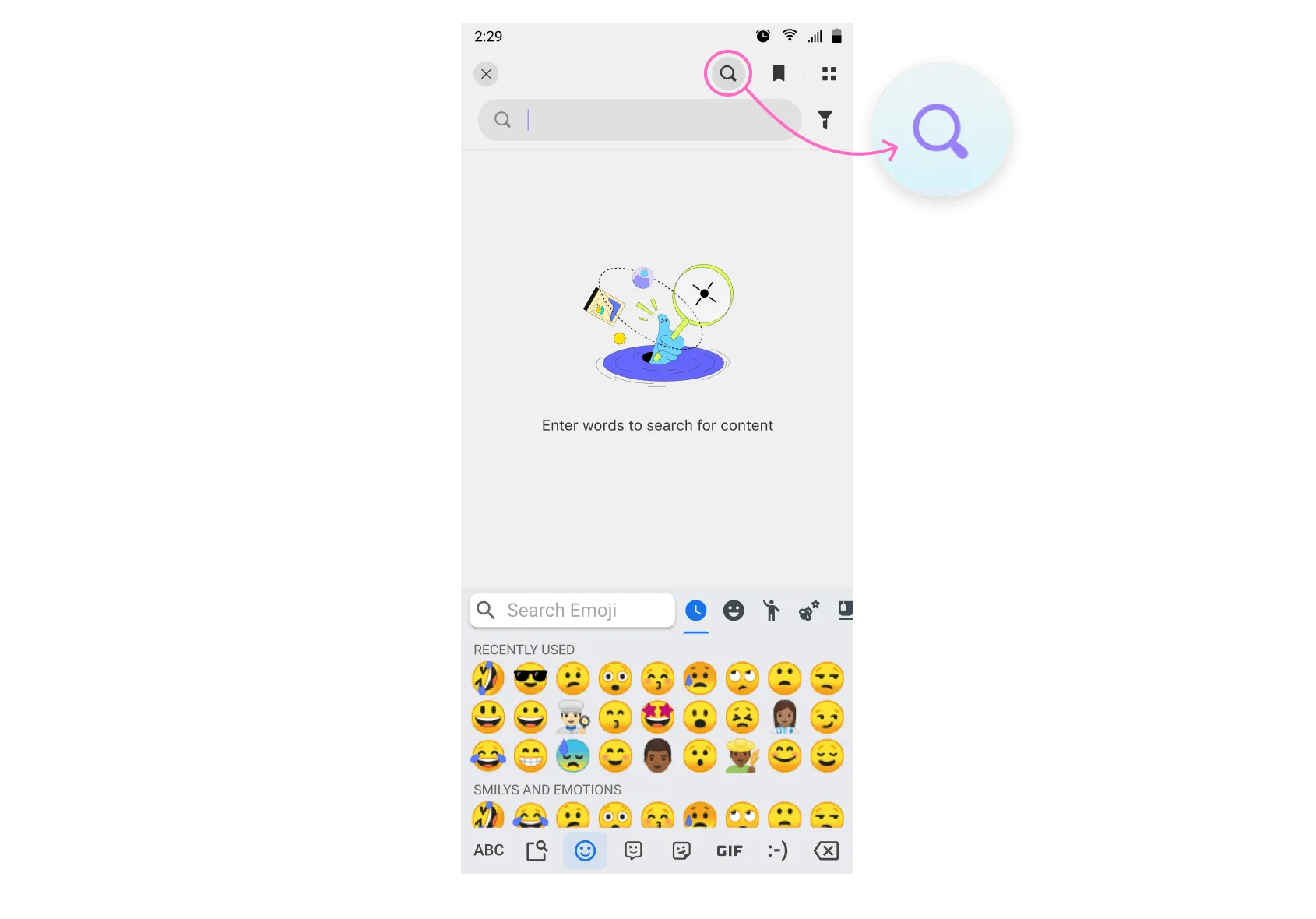
- Appuyez sur le bouton de recherche ou sur la touche Entrée de votre clavier.
- Si le(s) mot(s) se trouve(nt) dans votre document, il(s) apparaît(ent) sur l'écran des résultats. Appuyez sur le résultat pour afficher le(s) mot(s) dans le fichier PDF.
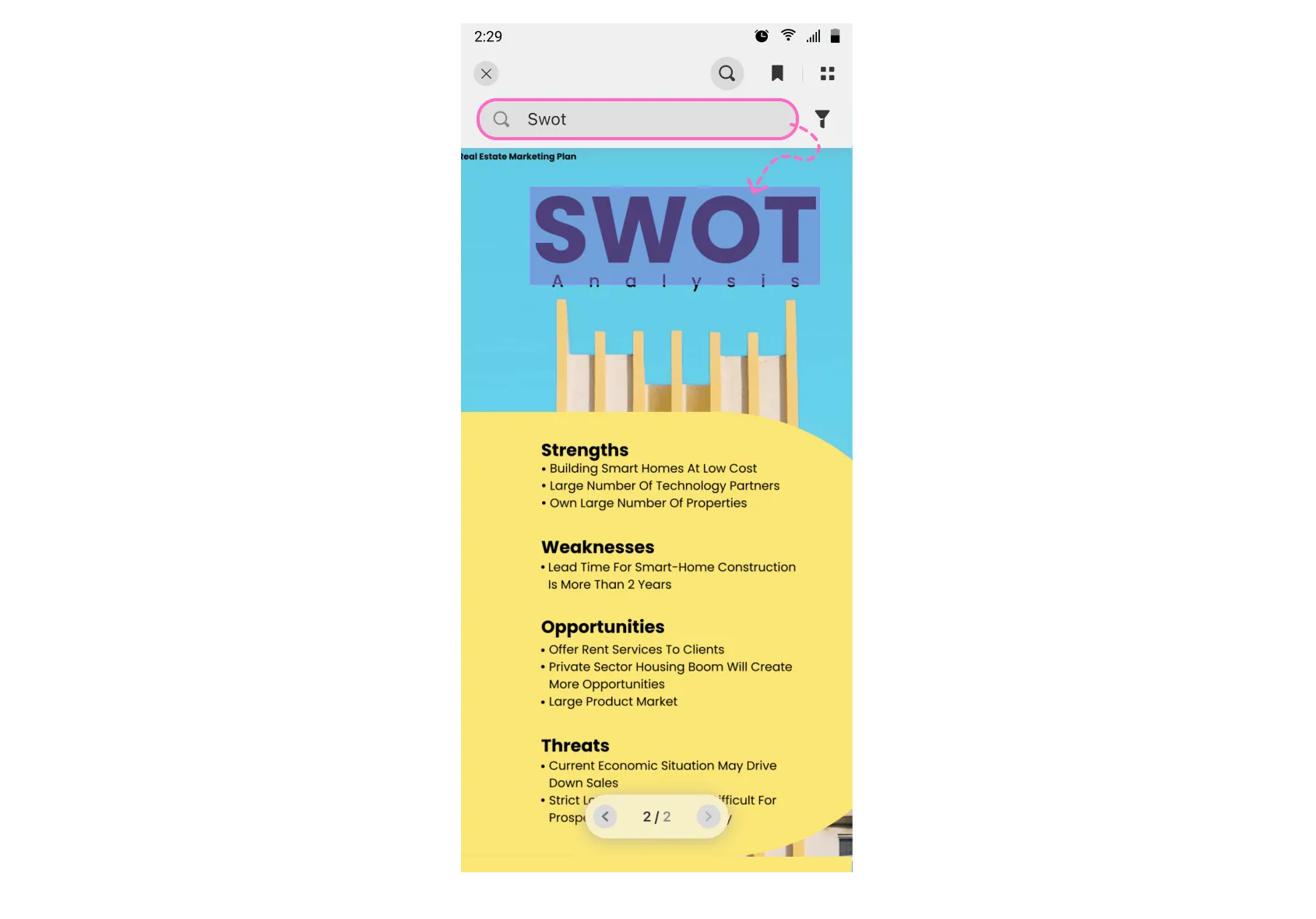
- Utilisez les flèches droite et gauche pour passer d'un mot à l'autre.
 UPDF
UPDF
 UPDF pour Windows
UPDF pour Windows UPDF pour Mac
UPDF pour Mac UPDF pour iPhone/iPad
UPDF pour iPhone/iPad updf android
updf android UPDF AI en ligne
UPDF AI en ligne UPDF Sign
UPDF Sign Lire le PDF
Lire le PDF Annoter le PDF
Annoter le PDF Modifier le PDF
Modifier le PDF Convertir le PDF
Convertir le PDF Créer le PDF
Créer le PDF Compresser le PDF
Compresser le PDF Organiser les pages PDF
Organiser les pages PDF Fusionner les PDF
Fusionner les PDF Diviser le PDF
Diviser le PDF Rogner le PDF
Rogner le PDF Supprimer les pages PDF
Supprimer les pages PDF Pivoter le PDF
Pivoter le PDF Signer le PDF
Signer le PDF Formulaire PDF
Formulaire PDF Comparer les PDF
Comparer les PDF Protéger le PDF
Protéger le PDF Imprimer le PDF
Imprimer le PDF Traitement par lots
Traitement par lots OCR
OCR UPDF Cloud
UPDF Cloud À propos de UPDF AI
À propos de UPDF AI Solutions de UPDF AI
Solutions de UPDF AI FAQ sur UPDF AI
FAQ sur UPDF AI Résumer le PDF
Résumer le PDF Traduire le PDF
Traduire le PDF Expliquer le PDF
Expliquer le PDF Analyser le PDF
Analyser le PDF Analyser les informations de l'image
Analyser les informations de l'image PDF vers carte mentale
PDF vers carte mentale Discuter avec IA
Discuter avec IA Mode d'emploi
Mode d'emploi Spécifications techniques
Spécifications techniques Mises à jour
Mises à jour FAQs
FAQs Astuces pour UPDF
Astuces pour UPDF Blog
Blog Actualités
Actualités Avis sur UPDF
Avis sur UPDF Centre de téléchargement
Centre de téléchargement Contactez-nous
Contactez-nous
